Como conectar o Redmi ao computador
Como uma marca econômica de propriedade da Xiaomi, os celulares Redmi são profundamente apreciados pelos usuários. No uso diário, muitos usuários precisam conectar seus telefones Redmi aos computadores para transferir arquivos, fazer backup de dados ou realizar outras operações. Este artigo apresentará em detalhes os vários métodos de conexão do seu telefone Redmi ao computador, juntamente com tópicos e conteúdos recentes para ajudá-lo a usar melhor o seu telefone Redmi.
1. Várias maneiras de conectar o telefone Redmi ao computador
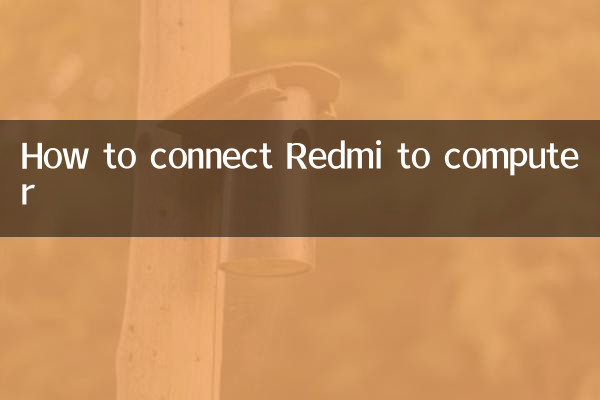
Existem principalmente as seguintes maneiras de conectar um telefone Redmi a um computador, cada uma delas adequada para diferentes cenários e necessidades:
| Método de conexão | Cenários aplicáveis | Etapas da operação |
|---|---|---|
| Conexão de cabo de dados USB | Transferência de arquivos, atualização, backup | 1. Use o cabo de dados original para conectar o celular e o computador; 2. Selecione o modo "Transferência de Arquivos" no celular; 3. Abra “Meu Computador” no computador para acessar o armazenamento do telefone. |
| Conexão sem fio (MIUI+) | Colaboração em várias telas e transferência de arquivos | 1. Certifique-se de que seu telefone e computador estejam na mesma rede Wi-Fi; 2. Abra “Configurações” - “Conexão e Compartilhamento” - “MIUI+” no celular; 3. Baixe e instale o cliente MIUI+ no computador e escaneie o código QR para conectar. |
| Conexão Bluetooth | transferência de arquivos pequenos | 1. Ligue a função Bluetooth do seu celular e computador; 2. Emparelhe o dispositivo; 3. Selecione os arquivos para enviar via Bluetooth. |
| Sincronização de serviço em nuvem | Backup e recuperação de dados | 1. Faça login na conta Xiaomi no celular; 2. Ative a função de backup na nuvem; 3. Faça login no site oficial do Xiaomi Cloud Service no computador para baixar o arquivo. |
2. Tópicos recentes e conteúdo interessante
A seguir estão os tópicos e conteúdos populares na Internet nos últimos 10 dias para sua referência:
| tópicos quentes | Conteúdo interessante | índice de calor |
|---|---|---|
| MIUI 14 lançado | Experiência de atualização do sistema MIUI 14 mais recente da Xiaomi e melhorias funcionais | ★★★★★ |
| Série Redmi K60 | Configuração e preço do telefone móvel da série Redmi K60 expostos | ★★★★☆ |
| Competição de telefones com tela dobrável | Desempenho do mercado e feedback dos usuários das principais marcas de telefones celulares com tela dobrável | ★★★★☆ |
| Redução tarifária 5G | Ajustes de preços dos pacotes 5G das operadoras nacionais e reações dos usuários | ★★★☆☆ |
| Privacidade e segurança do telefone móvel | Preocupações dos usuários sobre a proteção da privacidade dos telefones celulares e contramedidas dos fabricantes | ★★★☆☆ |
3. Problemas e soluções comuns ao conectar telefones Redmi a computadores
Na operação real, os usuários podem encontrar alguns problemas. A seguir estão problemas e soluções comuns:
| pergunta | razão | Solução |
|---|---|---|
| O computador não reconhece o celular | O driver não está instalado ou o cabo de dados está com defeito | 1. Substitua o cabo de dados; 2. Instale o driver USB Xiaomi; 3. Reinicie seu telefone e computador. |
| A transferência de arquivos é lenta | A versão da interface USB é baixa ou o arquivo é muito grande | 1. Use interface USB 3.0; 2. Compacte arquivos grandes antes de transferi-los. |
| Falha na conexão MIUI+ | Instabilidade da rede ou incompatibilidade de versão | 1. Verifique a conexão Wi-Fi; 2. Atualize o MIUI+ para a versão mais recente. |
4. Resumo
Existem várias maneiras de conectar telefones Redmi a computadores, e os usuários podem escolher o método apropriado de acordo com suas necessidades. Seja através de cabo de dados USB, conexão sem fio ou serviço em nuvem, a transferência de dados entre o telefone celular e o computador pode ser facilmente realizada. Ao mesmo tempo, prestar atenção aos tópicos recentes pode ajudá-lo a entender melhor as tendências tecnológicas e melhorar a experiência do usuário.
Se você encontrar outros problemas durante a operação, consulte o fórum oficial da Xiaomi ou entre em contato com o atendimento ao cliente para obter mais ajuda.

Verifique os detalhes
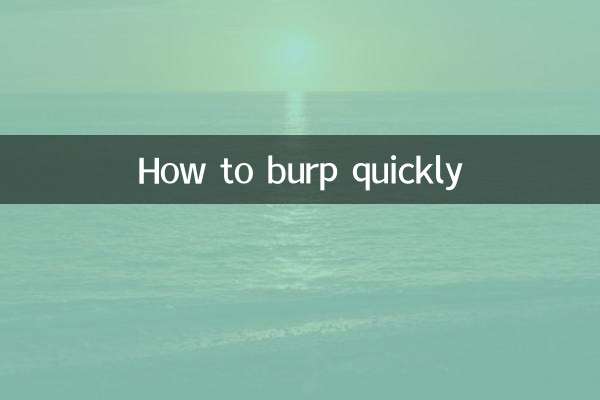
Verifique os detalhes